找不到宽带连接,小编教你win7找不到宽带连接怎么办
- 分类:Win7 教程 回答于: 2018年10月05日 11:20:05
我们要上网的前提是我们的电脑都能够连接宽带,也就是连接网络,那么在连接宽带的时候出现找不到宽带连接这样的问题怎么办呢?别着急,下面来看看小编是怎么处理的吧!
win7系统是目前使用用户数最多的windows操作系统,我们上网都需要进行宽带连接,那么出现找不到宽带连接这样的问题该怎么处理呢?别着急,下面小编就来告诉你找不到宽带连接怎么办。
win7找不到宽带连接怎么办
1.进入win7桌面。鼠标右键桌面空白处,选择先鼠标桌面右键,选择“个性化”进入。
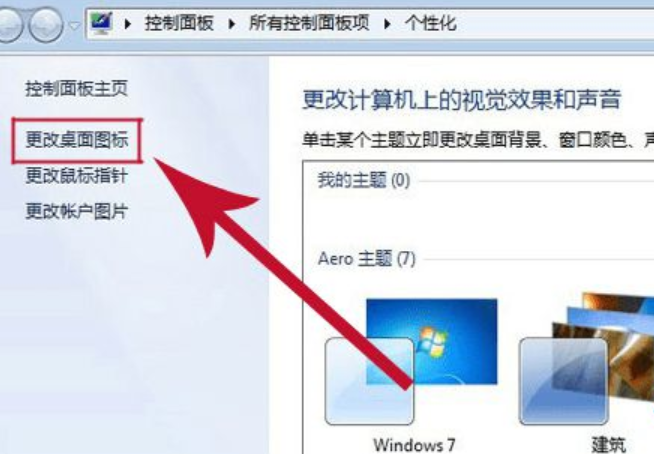
宽带图-1
2.在个性化窗口的左侧找到“更改桌面图标”打开。勾选“网络”,点击确定。
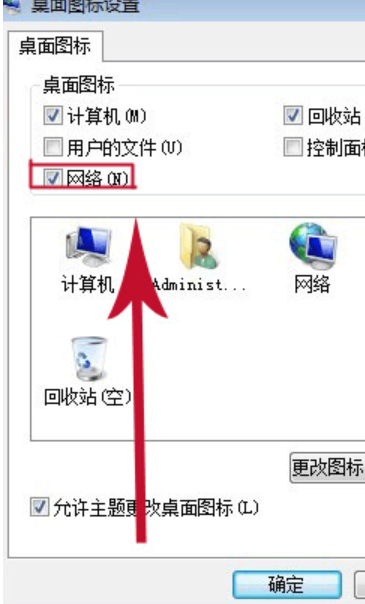
宽带图-2
3.回到桌面,右键桌面上的“网络”图标,选择属性打开;
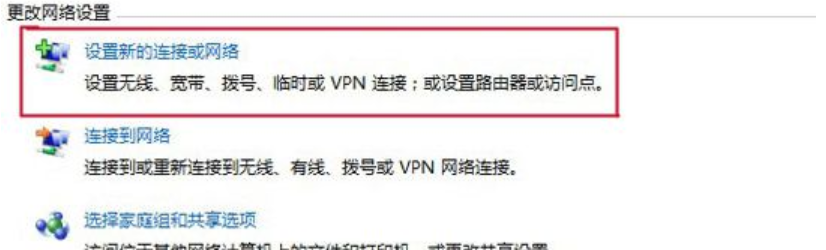
宽带图-3
4.选择“设置新的连接或网络”,接着点击“连接到Internet ”。
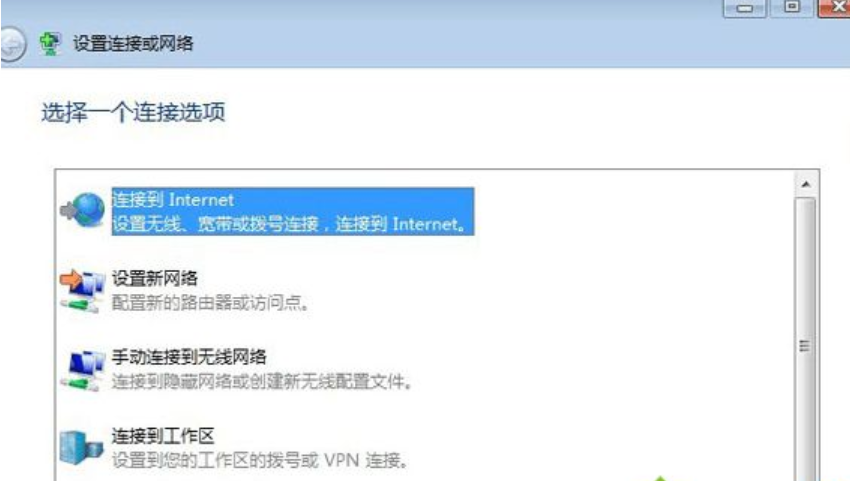
找不到宽带连接图-4
5.接着点击“宽带(pppoe)(R)”,进入下一步。
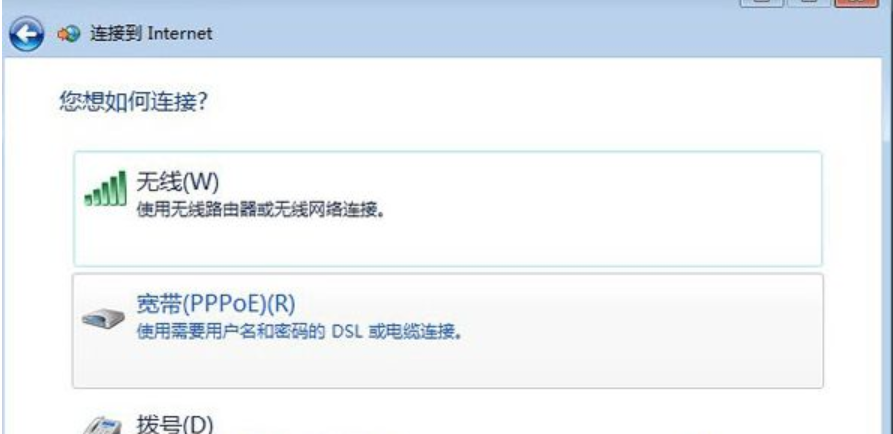
宽带图-5
6.输入用户名、密码以及宽带的快捷图标的名称。然后点击连接就可以了。
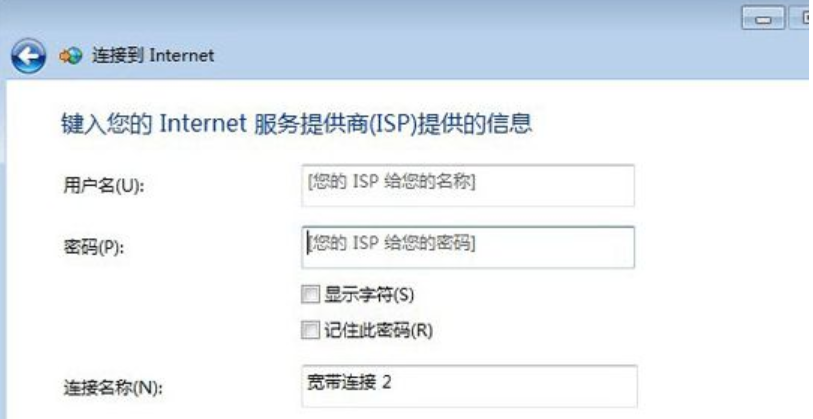
宽带连接图-6
现在知道win7找不到宽带连接怎么办了吧,希望对您有帮助。
 有用
95
有用
95


 小白系统
小白系统


 1000
1000 1000
1000 1000
1000 1000
1000 1000
1000 1000
1000 1000
1000 1000
1000 1000
1000 1000
1000猜您喜欢
- 安装Win7旗舰版64位系统需要多大空间..2022/05/17
- win7系统安装用u盘如何操作2022/05/13
- 机械革命电脑在线重装win7系统..2020/07/08
- 台式机怎样安装win7系统2022/12/25
- 小编教你主页被篡改怎么办..2018/10/29
- win7重装系统教程u盘重装步骤..2022/06/23
相关推荐
- 教你一键式win7傻瓜装机系统教程..2021/05/17
- win7电脑开机蓝屏怎么解决2021/10/29
- 怎么重装电脑系统win72023/03/23
- win7系统损坏用u盘修复图文教程..2020/09/04
- win7系统安装教程2020/11/02
- 畅玩经典游戏,兼容性升级:Win7和Win8系..2024/02/09




















 关注微信公众号
关注微信公众号





